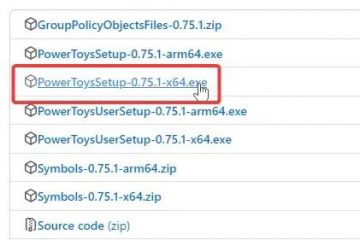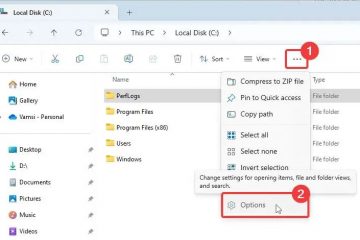Como mostrar os segundos no relógio do Windows 11-Digital Citizen UP
Algumas pessoas desejam que o relógio do Windows 11 mostre os segundos, não apenas as horas e minutos, como faz por padrão. Isso não era possível na versão inicial do Windows 11, mas a Microsoft adicionou esse recurso em uma atualização lançada em julho de 2023. Sim, agora você pode adicionar os segundos ao relógio da barra de tarefas. Se você quiser ver a hora em tempo real 🙂 diretamente na barra de tarefas do Windows 11, leia e siga as instruções deste tutorial:
O relógio padrão na barra de tarefas do Windows 11
Se você não mexer nas configurações, a barra de tarefas do Windows 11 exibe a hora e a data no canto direito, semelhante à imagem abaixo. O tempo inclui apenas horas e minutos.
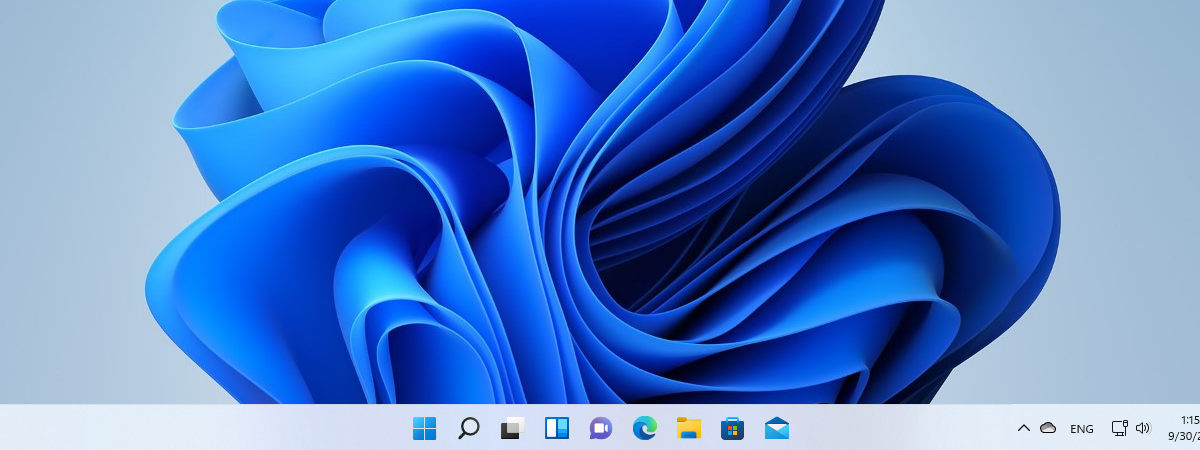
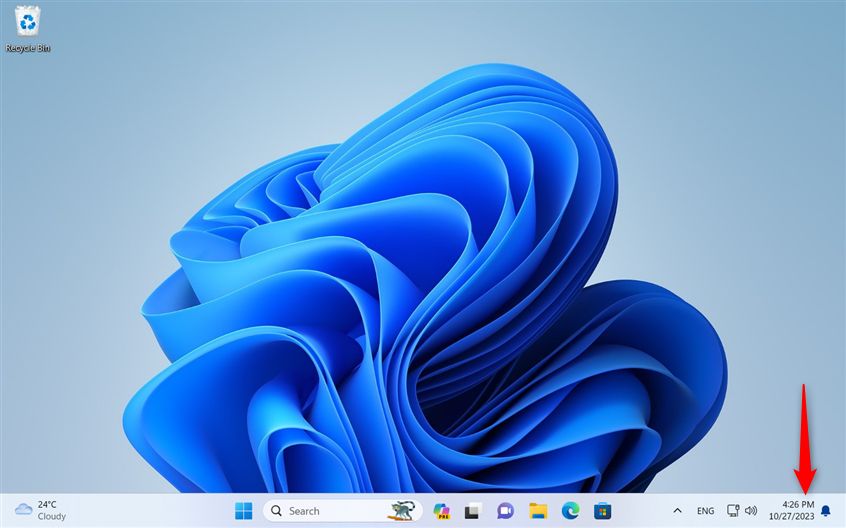
Por padrão, o Windows 11 o relógio não mostra os segundos
No entanto, a partir de 11 de julho de 2023, se você instalar a atualização KB5028185, você pode configurar o Windows 11 para mostrar os segundos no relógio da barra de tarefas, como na imagem abaixo. Veja como o relógio da barra de tarefas do Windows 11 agora exibe as horas, minutos e segundos que passam em tempo real.
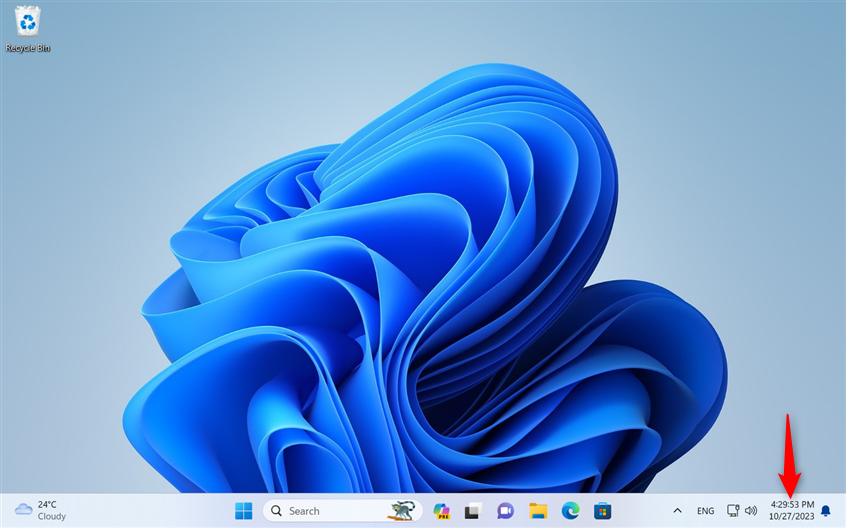
O relógio do Windows 11 exibindo os segundos
De acordo com PC World, houve muito debate sobre a introdução dessa mudança porque algo como banal, pois exibir os segundos no relógio da barra de tarefas do Windows 11 requer mais recursos. Mesmo ao ativar essa configuração, você verá um pequeno aviso de que ela consome mais energia.
DICA: Você sabia que também pode adicionar um relógio para vários locais do mundo no menu Iniciar? ?
Como mostrar os segundos no relógio da barra de tarefas do Windows 11
Se quiser que os segundos sejam adicionados ao relógio do Windows 11, clique com o botão direito (ou pressione e segure) no espaço vazio da barra de tarefas e escolha Configurações da barra de tarefas.
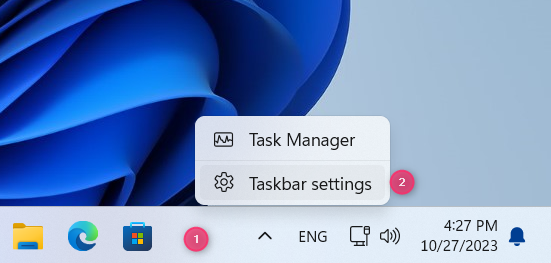
Clique com o botão direito na barra de tarefas e escolha Configurações da barra de tarefas
Como alternativa, abra Configurações (Windows + I) e vá para Personalização > Barra de tarefas. No lado direito da janela Configurações, você vê todas as configurações disponíveis para personalizar a barra de tarefas do Windows 11, começando pela escolha de quais itens mostrar ou ocultar.
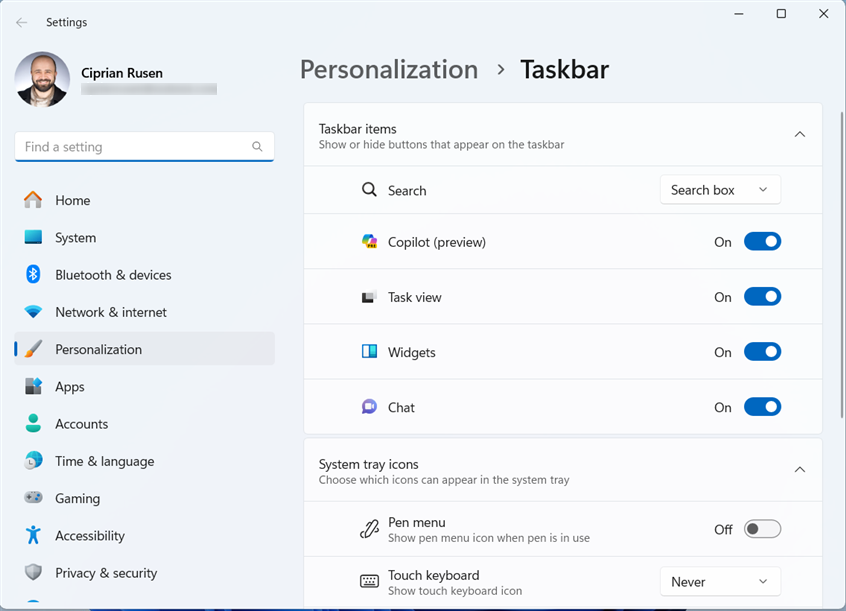
As configurações da barra de tarefas do Windows 11
Role para baixo a lista de configurações da barra de tarefas e clique ou toque na seção Comportamentos da barra de tarefas para expandi-la. Em seguida, procure a configuração “Mostrar segundos no relógio da bandeja do sistema (usa mais energia)” e marque a caixa ao lado com um clique ou toque.
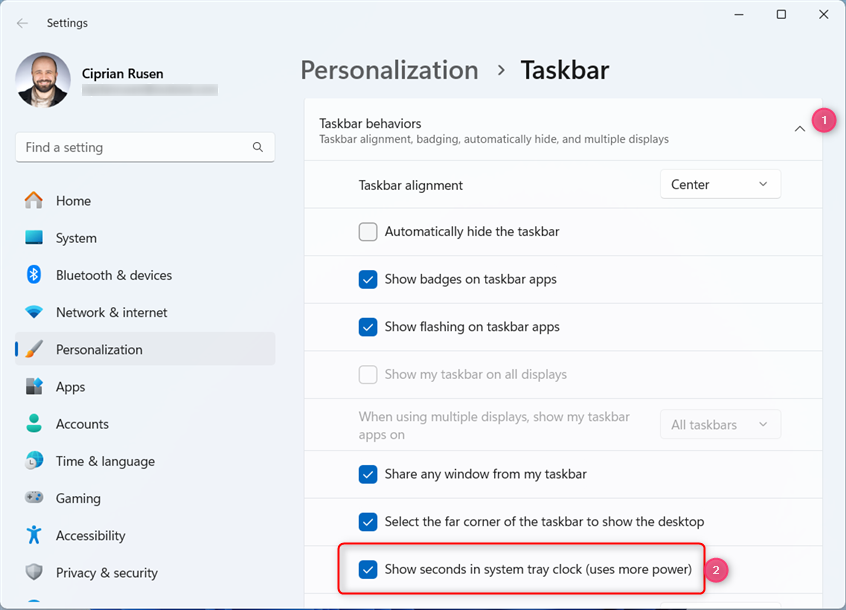
Abra os comportamentos da barra de tarefas e marque Mostrar segundos no relógio da bandeja do sistema
O segundos são adicionados imediatamente ao relógio da barra de tarefas do Windows 11. Feche a janela do aplicativo Configurações e pronto.🙂
DICA: se a mensagem “Mostrar a configuração”segundos no relógio da bandeja do sistema”está faltando, você deve atualizar o Windows 11 e instalar as atualizações mais recentes disponíveis. Para ajudá-lo, aqui está o guia completo para atualizações do Windows 11.
Como remover os segundos no horário do Windows 11
Suponha que você veja os segundos no relógio exibidos no Windows 11 na barra de tarefas e deseja removê-los porque essas informações não são úteis para você ou consomem muita bateria. Nesse caso, você pode desativar essa configuração usando etapas semelhantes às compartilhadas anteriormente: clique com o botão direito ou pressione e segure no espaço vazio da barra de tarefas e escolha Configurações da barra de tarefas. Como alternativa, pressione Windows + I para abrir o aplicativo Configurações e vá para Personalização > Barra de tarefas.
Em seguida, procure a seção Comportamentos da barra de tarefas e clique ou toque em seu nome para expandi-lo. Por último, desmarque a caixa ao lado de “Mostrar segundos no relógio da bandeja do sistema (usa mais energia).”Os segundos são removidos da hora exibida pelo Windows 11 na área da bandeja do sistema da barra de tarefas.
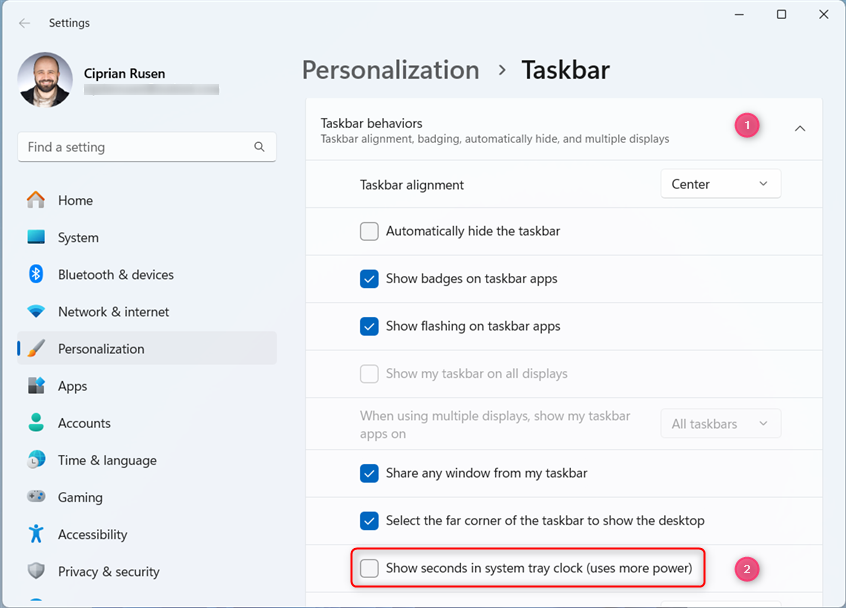
Desmarque Mostrar segundos no relógio da bandeja do sistema
DICA: Se você gosta de como a barra de tarefas é alinhada ao lado esquerdo da tela no Windows 10 e deseja que ela seja da mesma forma no Windows 11, veja como alinhá-la para à esquerda, junto com o menu Iniciar.
Você notou algum impacto no desempenho ou na duração da bateria causado pela ativação dos segundos no relógio do Windows 11?
É engraçado que a Microsoft tenha adiado introduzindo esse pequeno recurso por tanto tempo por causa de considerações de desempenho. Os computadores Windows têm muito poder hoje em dia, e uma mudança tão pequena não deve afetar seu funcionamento. Mas quem sabe, talvez a Microsoft tenha alguns dados que não temos. t, e há um impacto real a considerar. Você notou algum? A bateria do seu laptop durou menos do que antes de ativar essa alteração? Isso reduziu seu desempenho de alguma forma perceptível? Deveríamos executar alguns benchmarks em um laptop Windows 11 e ver se essa configuração tem um impacto negativo? Comente abaixo e informe-nos.